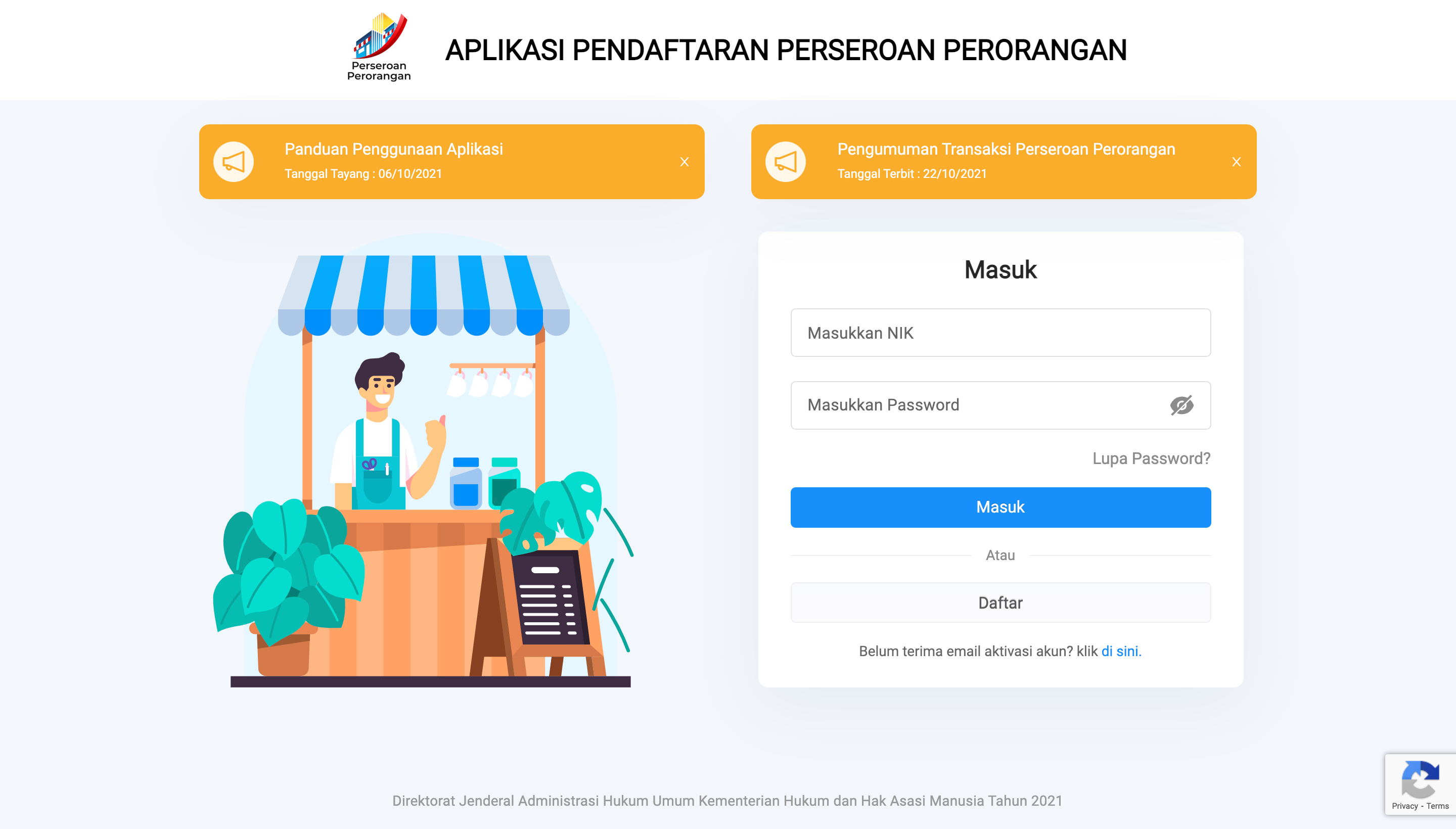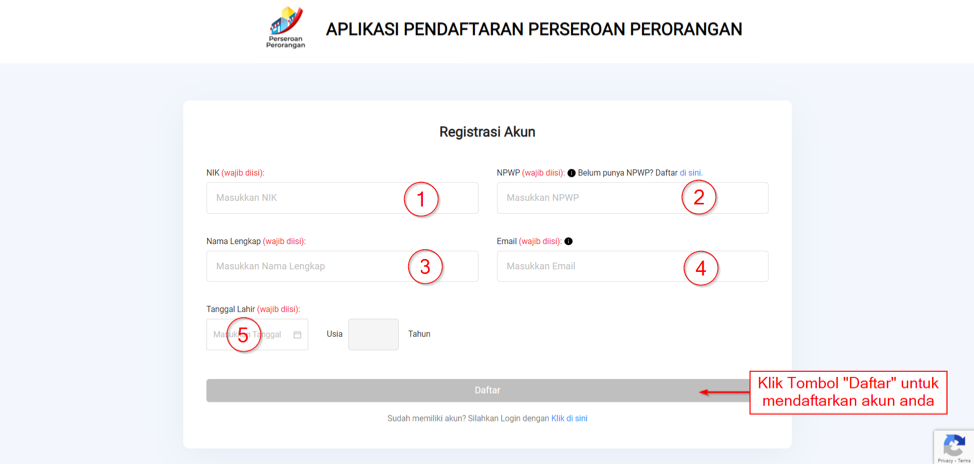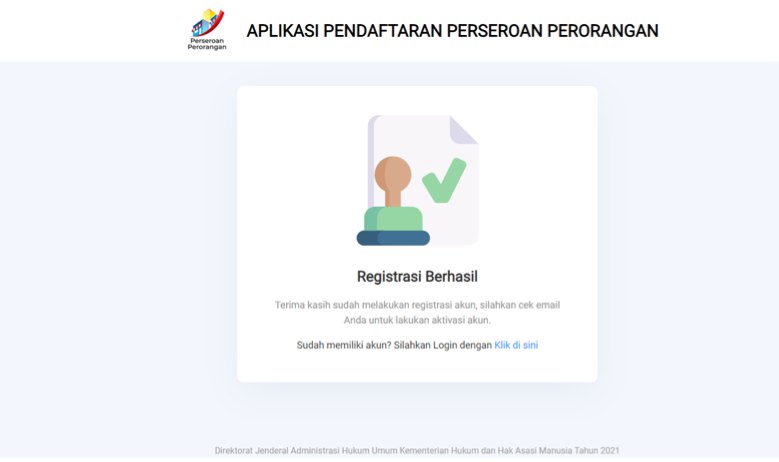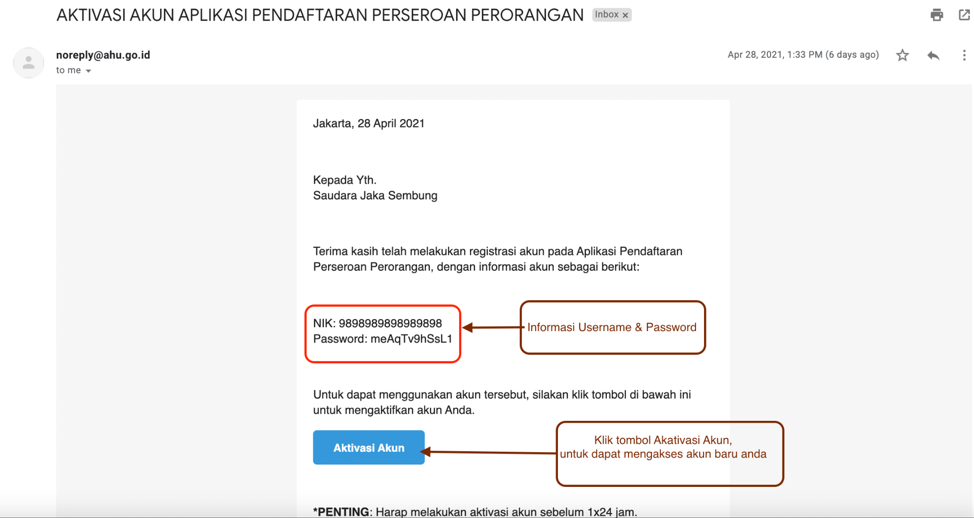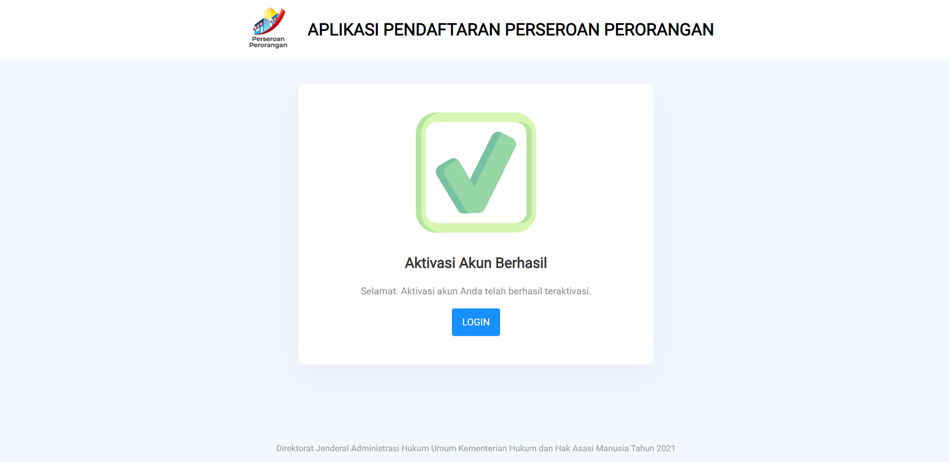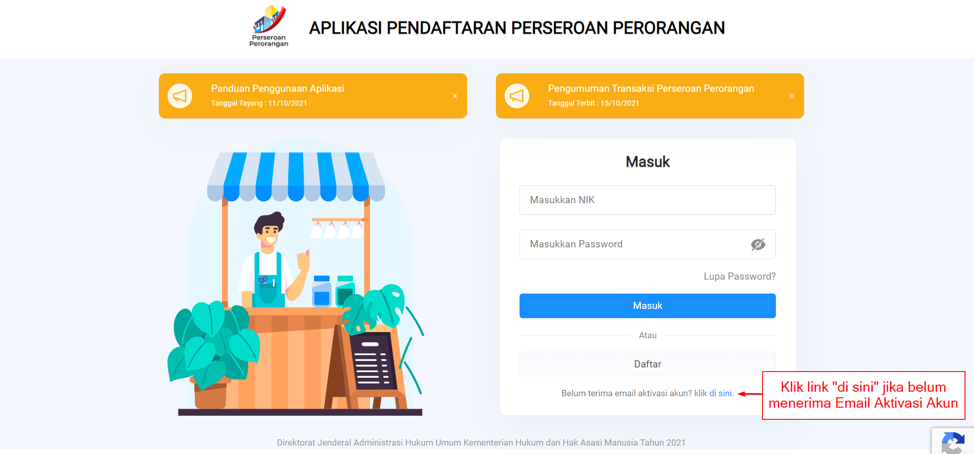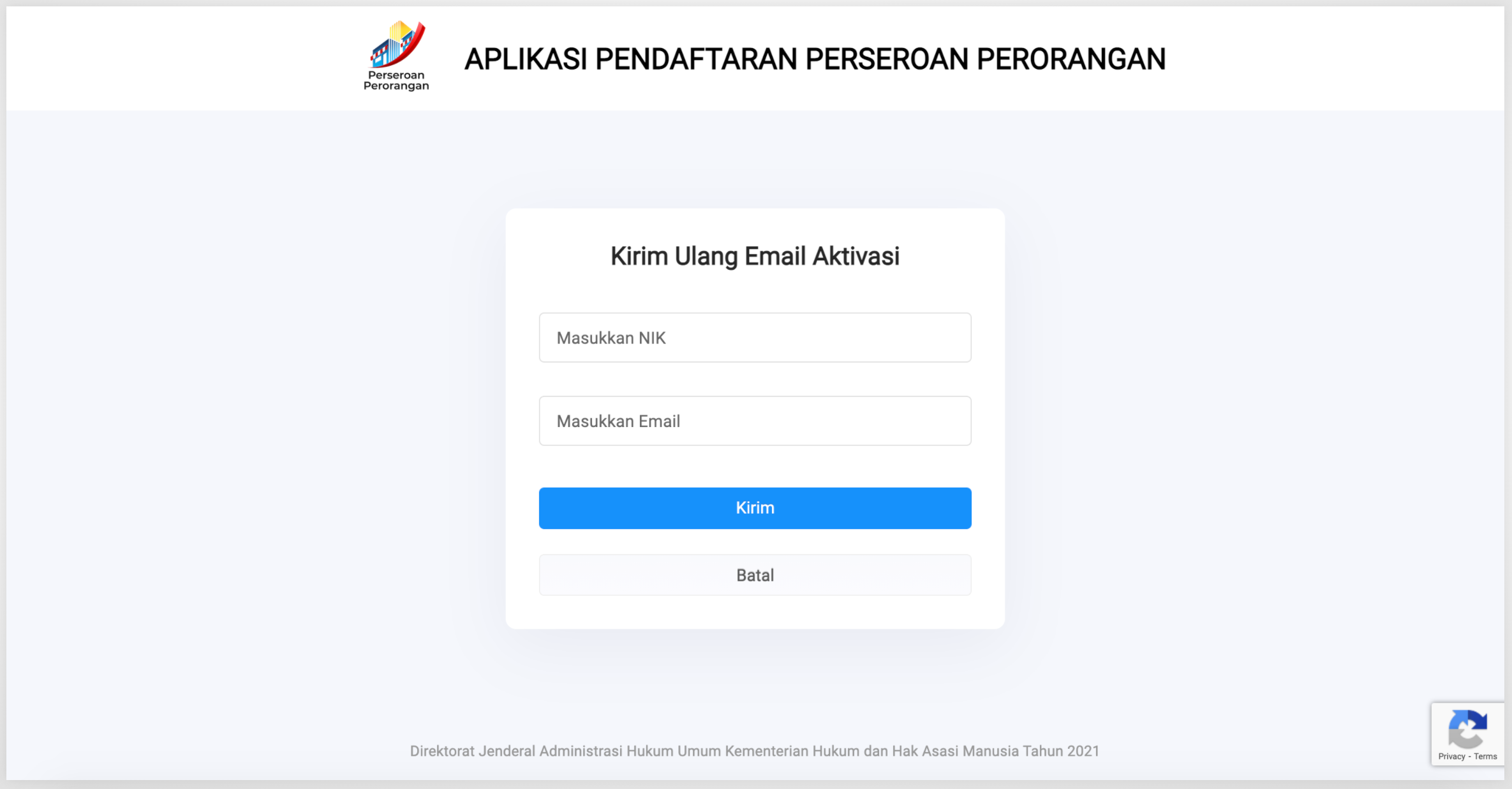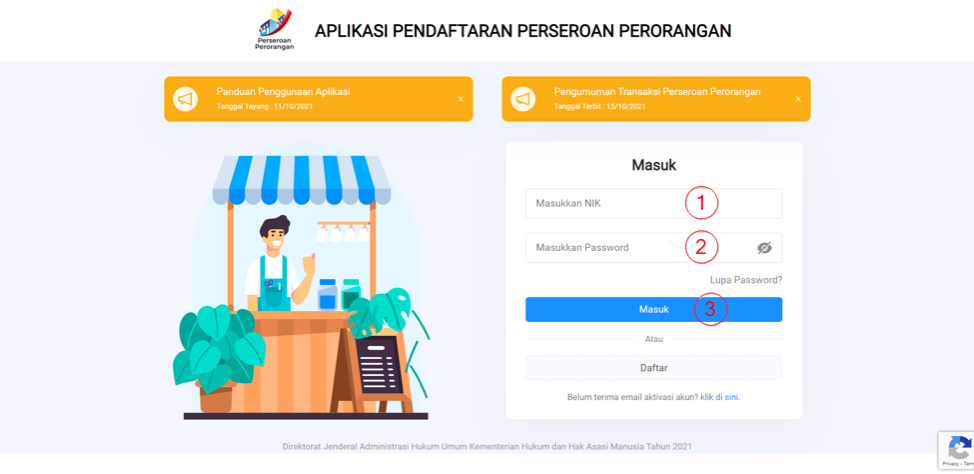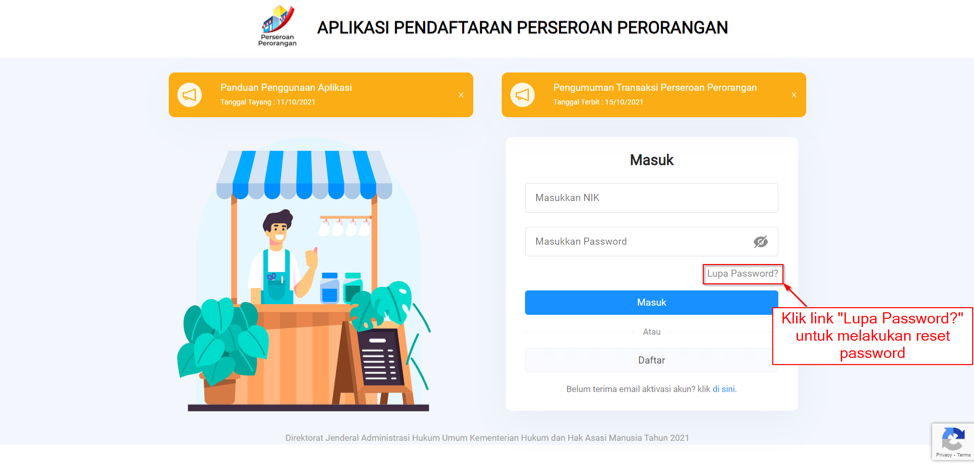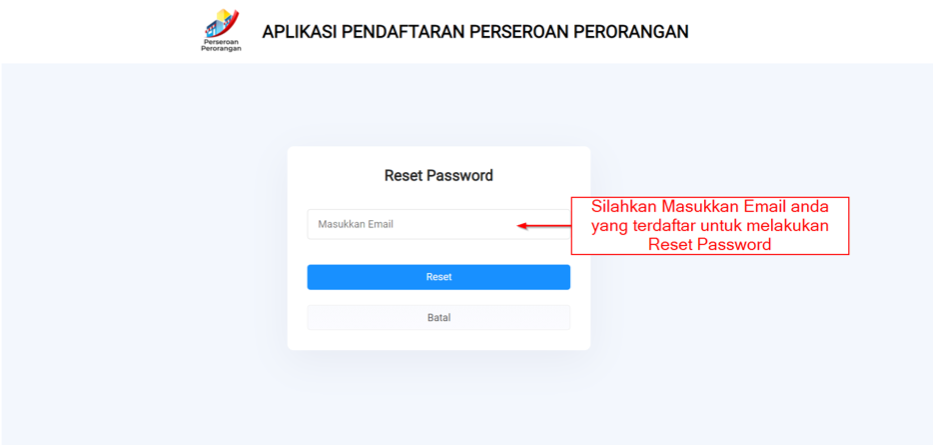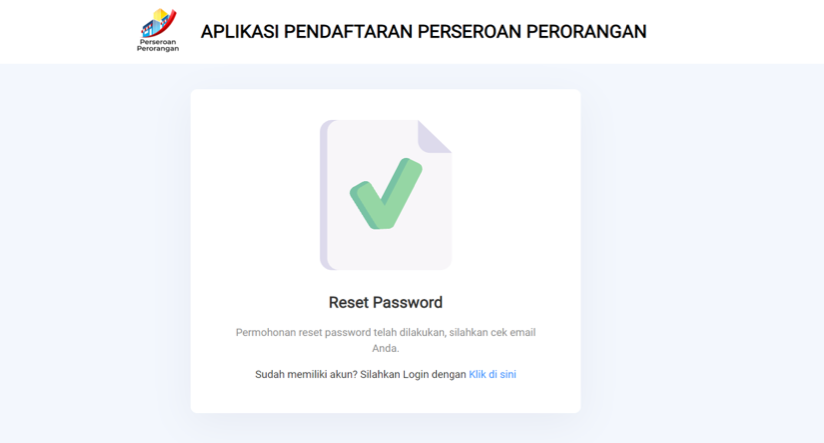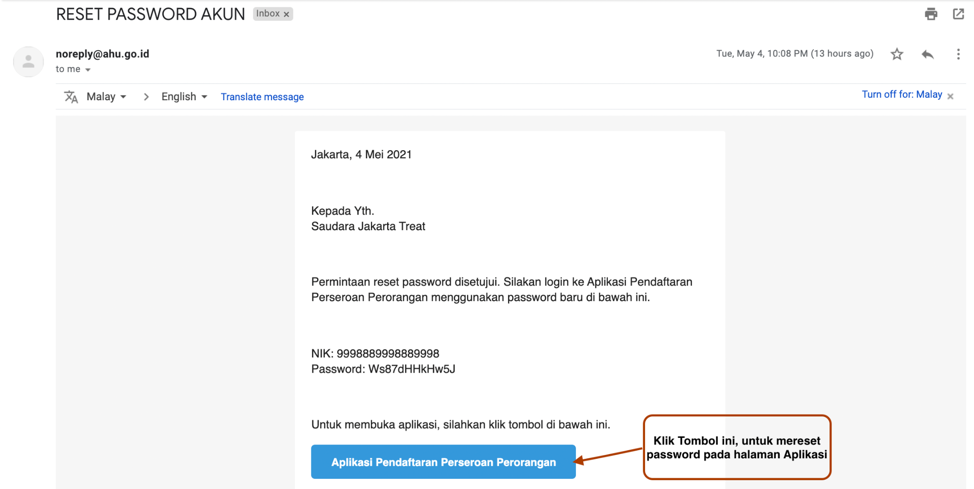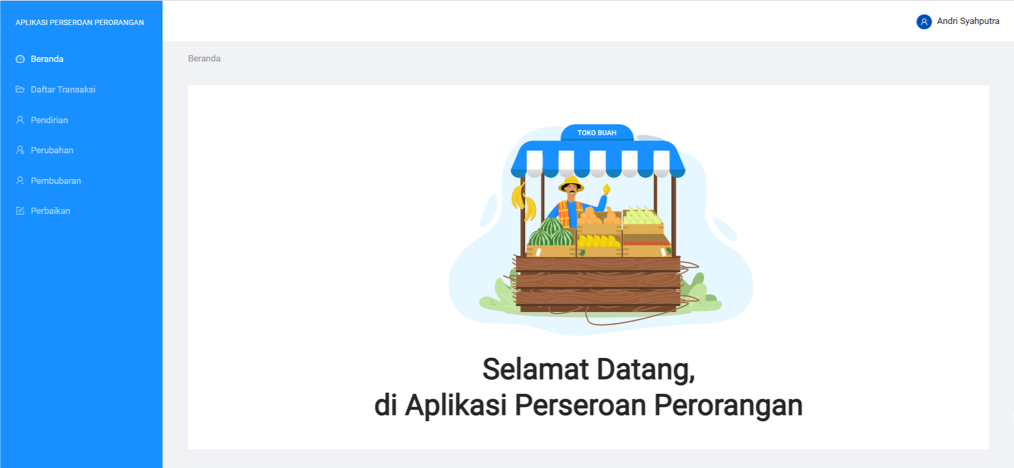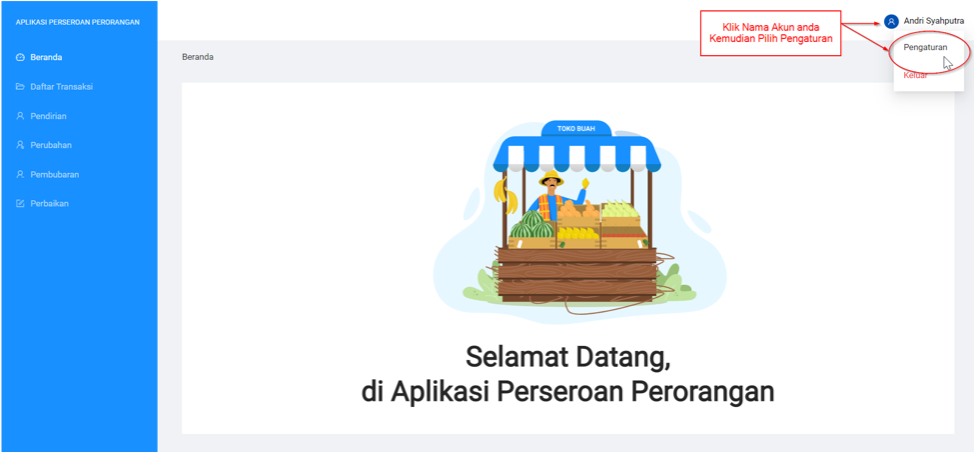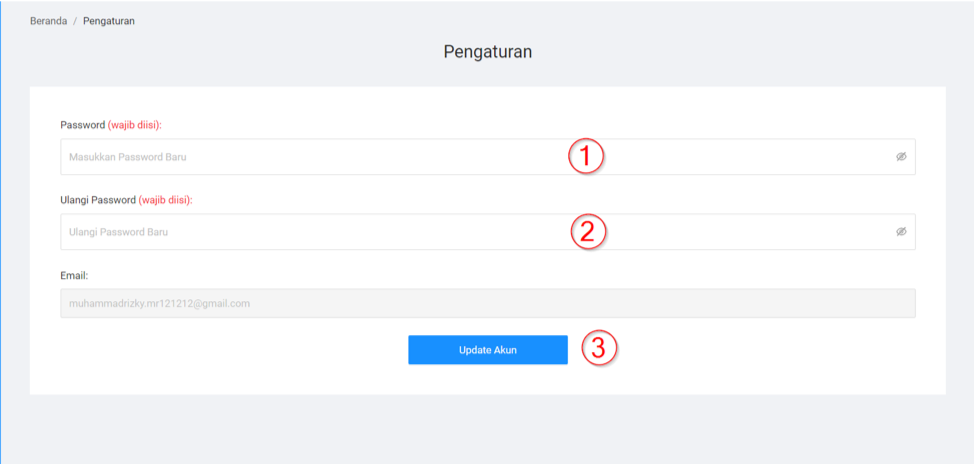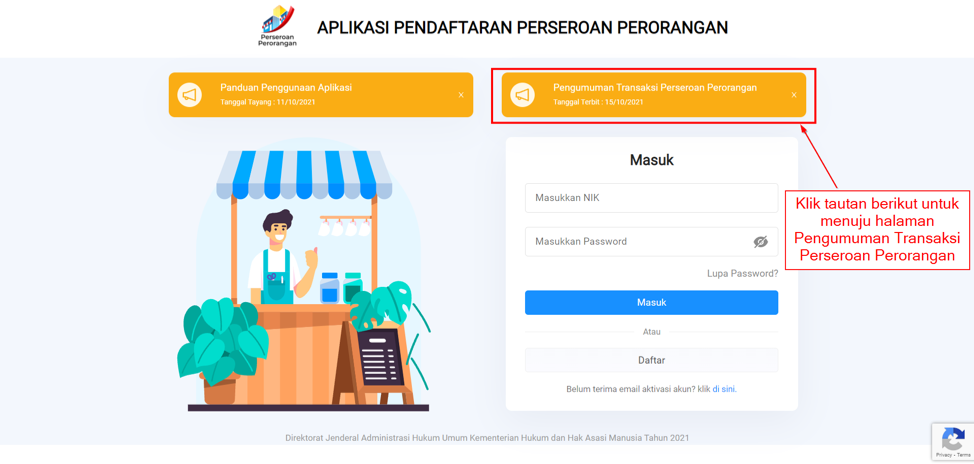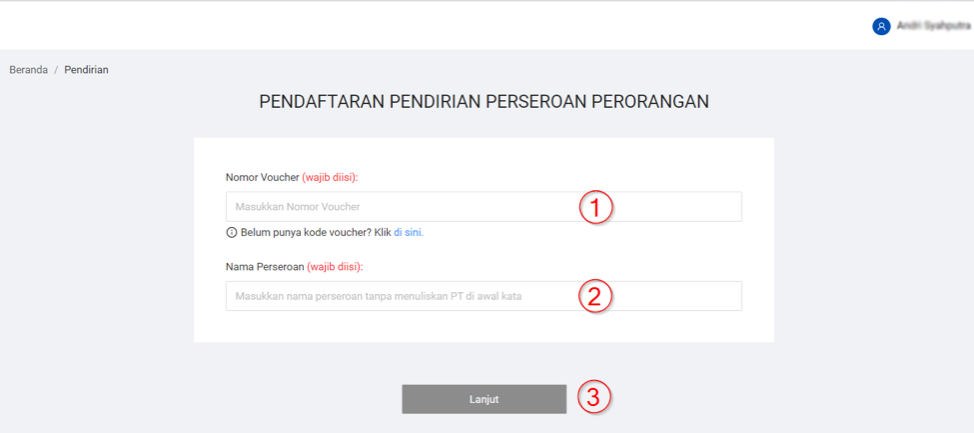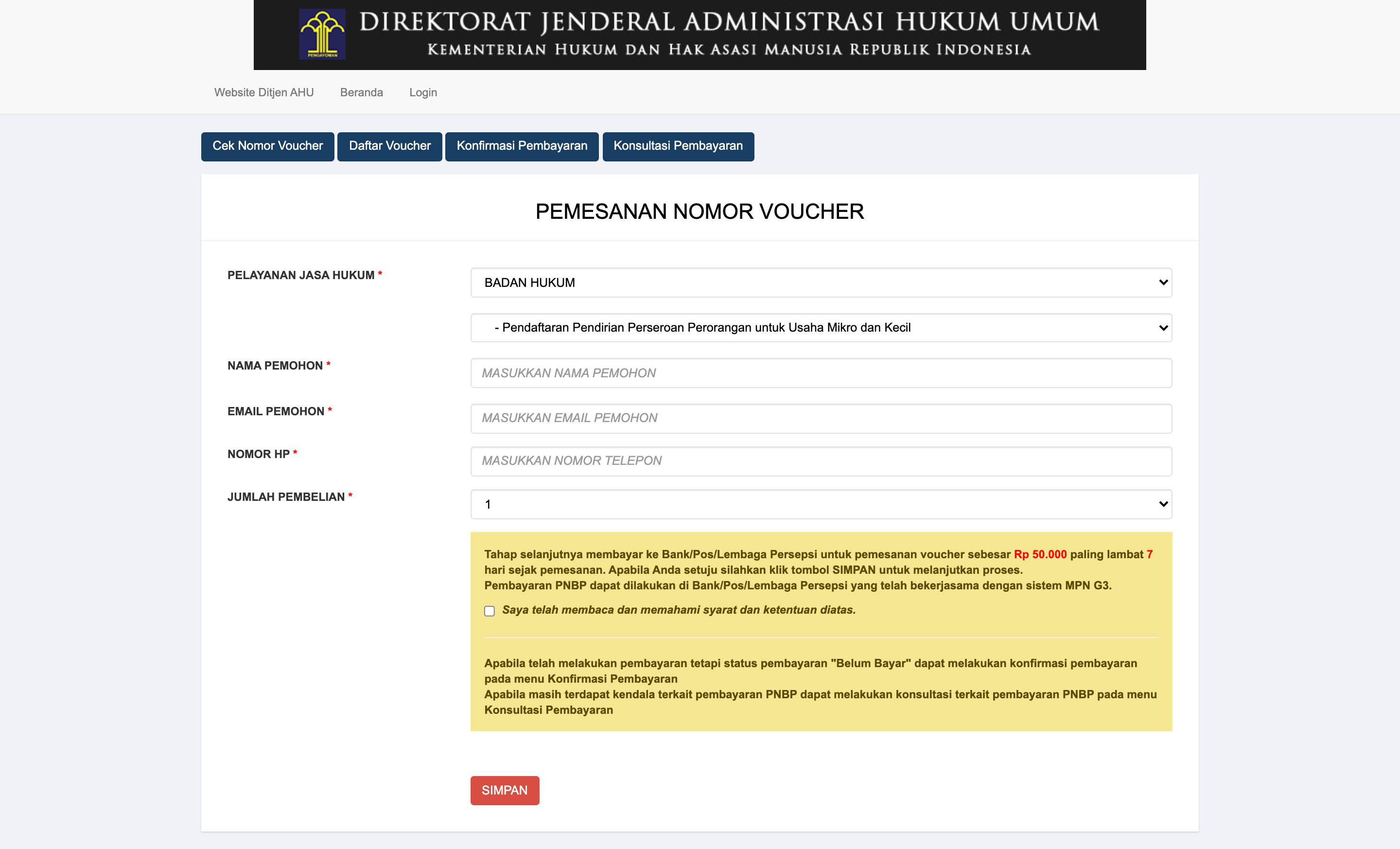Daftar isi
Panduan Pendaftaran Perseroan Perorangan
Aplikasi Pendaftaran Perseroan Perorangan merupakan aplikasi yang akan membantu pelaku Usaha Mikro dan Kecil (UMK) mendaftarkan usaha perorangan yang pendirinya cukup satu orang. Kemudahan dalam proses registrasi sampai dengan hasil keluaran berupa sertifikat Perseroan Perorangan akan sangat memberikan manfaat yang signifikan untuk para pelaku usaha. Pengguna dapat mengakses aplikasi ini melalui laman https://ahu.go.id kemudian pilih icon menu Aplikasi Pendaftaran Perseroan Perorangan atau akses langsung ke laman http://ptp.ahu.go.id.
1. Laman Awal
1.1. Registrasi Akun
A. Apabila anda belum punya akun silahkan Klik Tombol “Daftar” Seperti gambar di bawah ini:
B. Kemudian anda akan diarahkan ke halaman Registrasi seperti gambar di bawah ini:
Silahkan mengisi formulir registrasi.
- Isikan NIK anda yang sesuai KTP. (Wajib diisi)
- Isikan NPWP anda. (Wajib diisi) , jika anda belum memiliki NPWP silahkan daftar pada E-Reg Ditjen Pajak dengan klik link Daftar disini
- Pilih Nama Lengkap anda. (Wajib diisi)
- Isikan Email anda. (Wajib diisi)
- Isikan Tanggal Lahir anda. (Wajib diisi)
C. Setelah selesai mengisi formulir registrasi, kemudian Klik Tombol “Daftar”.
D. Akan muncul notifikasi apabila registrasi sudah berhasil seperti gambar berikut ini:
E. Kemudian cek Email yang telah anda daftarkan sebelumnya. Anda akan mendapatkan Email Aktivasi akun yang berisi NIK anda dan Password Sementara yang dapat digunakan untuk Login dan klik Tombol “aktivasi akun” untuk dapat mengakses akun baru anda seperti gambar dibawah ini:
F. Apabila Aktivasi Akun berhasil, maka akan muncul notifikasi seperti gambar berikut ini:
G. Silahkan klik Tombol “Login” di notifikasi untuk kembali ke halaman login dan silahkan Login menggunakan NIK dan Password yang anda dapatkan di email Registrasi.
1.2. Kirim ulang aktivasi akun
Fitur kirim ulang aktivasi akun digunakan jika anda belum menerima Email Aktivasi Akun dan PASTIKAN EMAIL yang anda isikan sudah sesuai dan merupakan email aktif.
A. Untuk mengirimkan ulang email aktivasi akun, silahkan Klik di sini pada halaman Login seperti gambar di bawah ini:
B. Kemudian anda akan diarahkan ke halaman Kirim Ulang Email Aktivasi seperti gambar di bawah ini:
Silahkan mengisi form berikut:
- Masukkan NIK anda.
- Masukkan Email yang telah anda daftarkan sebelumnya.
- Klik Kirim Jika sudah selesai.
C. Kemudian cek Email yang telah anda daftarkan sebelumnya. Anda akan mendapatkan Email Aktivasi akun yang berisi NIK anda dan Password Sementara yang dapat digunakan untuk Login dan klik Tombol “aktivasi akun” untuk dapat mengakses akun baru anda seperti gambar dibawah ini:
D. Apabila Aktivasi Akun berhasil, maka akan muncul notifikasi seperti gambar berikut ini:
E. Silahkan klik Tombol “Login” di notifikasi untuk kembali ke halaman login dan silahkan Login menggunakan NIK dan Password yang anda dapatkan di email Registrasi.
1.3. Login
Untuk Melakukan Login silahkan isi form seperti gambar di bawah ini:
Keterangan:
- Masukkan NIK anda.
- Masukkan Password yang sudah anda dapatkan dari Email Aktivasi Akun.
- Kemudian Klik Tombol “Masuk”.
1.4. Lupa Password
A. Apabila anda mengalami kendala lupa password silahkan klik Tombol “ lupa password” seperti gambar di bawah ini:
B. Kemudian Anda akan dibawa ke halaman Reset Password seperti gambar berikut:
C. Masukkan Email yang anda gunakan saat registrasi akun kemudian klik Tombol “Reset”.
D. Jika berhasil akan muncul notifikasi seperti gambar berikut:
E. Kemudian silahkan cek Email anda untuk mendapatkan Password yang baru seperti gambar dibawah ini:
1.5. Ubah Password
A. Untuk Merubah Password akun anda, silahkan Login terlebih dahulu sampai anda masuk ke halaman Dashboard Aplikasi Pendaftaran Perseroan Perorangan seperti gambar berikut:
B. Klik Nama akun anda. C. Kemudian Pilih Pengaturan seperti gambar di bawah ini:
D. Kemudian anda akan diarahkan ke halaman Pengaturan seperti gambar di bawah ini:
Silahkan Mengisi Form berikut sesuai petunjuk gambar di atas:
- Masukkan Password baru anda.
- Masukkan ulang Password anda.
- Klik Tombol “Update Akun” jika sudah selesai.
2. Pendaftaran Pendirian
Lihat Panduan Pendaftaran Pendirian Perseroan Perorangan
Download Panduan Pendirian Perseroan Perorangan
3. Perubahan
4. Pembubaran
5. Perbaikan Data
6. Unduh Profil
7. Pengumuman Transaksi
Pengumuman Transaksi memuat seluruh transaksi yang terdapat pada Aplikasi Pendaftaran Pendaftaran Perseroan Perorangan, dari mulai transaksi pendirian, perubahan hingga pembubaran yang dilakukan.
Untuk mengakses pengumuman, masyarakat dapat langsung akses tanpa memiliki akun, dengan cara klik tampilan Pengumuman transaksi pada laman login, seperti gambar berikut ini:
Klik pada tautan tersebut, kemudian akan tampil laman pengumuman transaksi seperti berikut ini:
- Akan ditampilkan transaksi terakhir pada perseroan, sesuai tanggal transaksi
- laman tersebut menampilkan sebulan transaksi terakhir (bulan berjalan)
- Masyarakat umum dapat melakukan pencarian data, dengan cara mengetikan nama perseroan perorangan kemudian klik cari
- Data perseroan perorangan yang ditampilkan antara lain:
- Nama Perseroan,
- Kedudukan Perseroan,
- Nomor Sertifikat,
- Tanggal Sertifikat, dan
- Jenis Transaksi yang dilakukan oleh Perseroan Perorangan tersebut.
8. Pembelian dan Pembayaran Voucher Perseroan Perorangan
Pemohon dapat melakukan pembelian/pemesanan voucher dengan beberapa cara:
A. Klik link pada tiap layanan perseroan perorangan
- Pemohon dapat mengklik link yang terdapat pada masing2 menu di layanan perseroan perorangan, seperti contoh gambar dibawah ini:
- Ketika klik "disini" pemohon akan di arahkan menuju menu simpadhu seperti gambar berikut:
- Pilihan Pelayanan Jasa Hukum otomatis terisi BADAN HUKUM
- dengan turunannya dapat diubah sesuai kebutuhan, pilihan voucher untuk Perseroan Perorangan seperti yang di kotak merah pada gambar berikut:
- Silahkan pilih sesuai kebutuhan
- Kemudian isikan data selanjutnya:
- Nama Pemohon,
- Email Pemohon,
- Nomor HP Pemohon,
- pilih jumlah voucher yang di dipesan
- Cheklist pernyataan. \\Catatan: Biaya PNBP tercantum, dan waktu maksimum pembayaran.
- Klik "SIMPAN" setelah mengisi data, dan cheklist pernyataan.
- Kemudian pemohon akan mendapatkan bukti pemesanan voucher seperti gambar berikut:
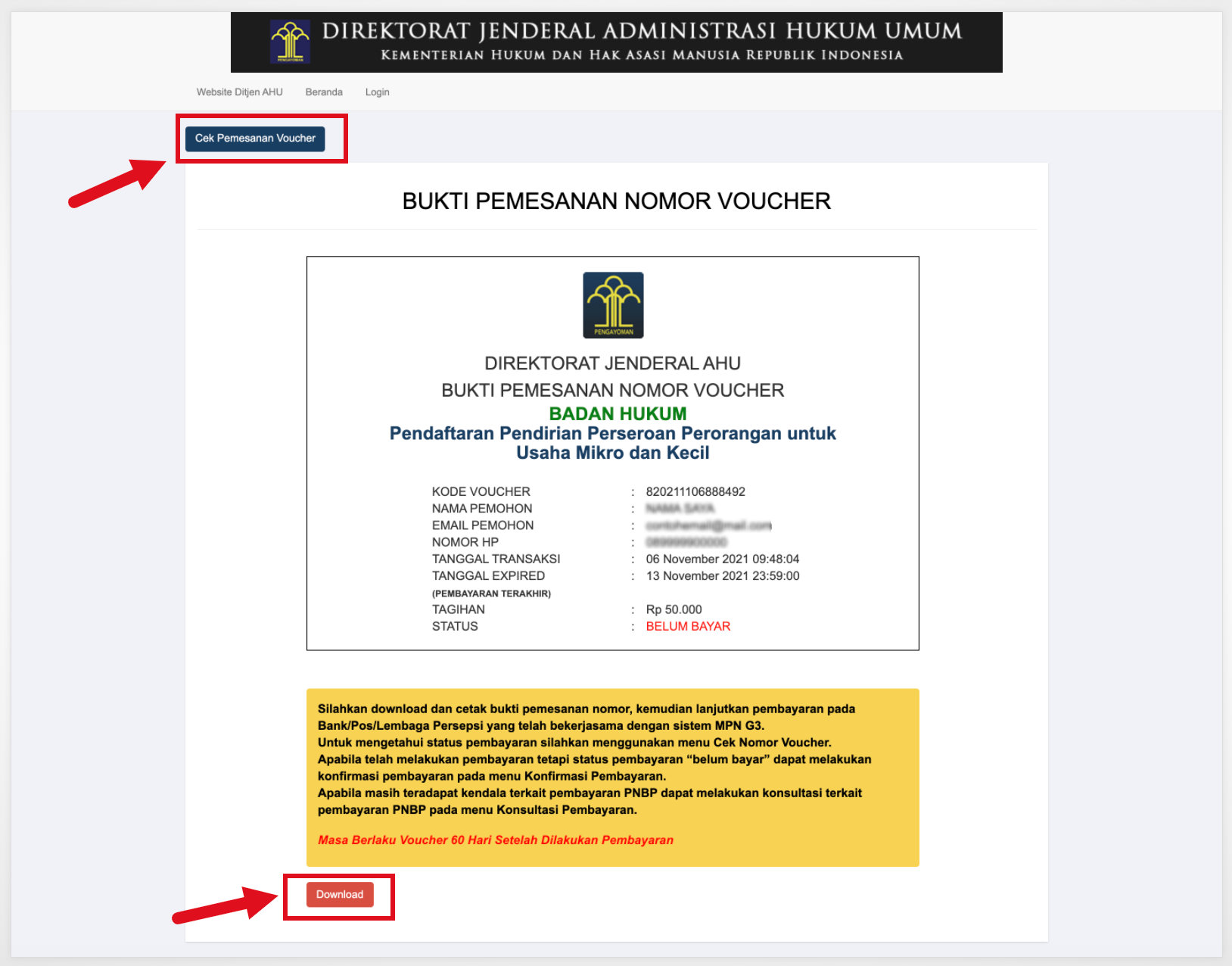 Keterangan pada voucher sebagai berikut:
Keterangan pada voucher sebagai berikut:
- Kode Voucher, yaitu Kode yang digunakan untuk pembayaran ke BANK PERSEPSI
- Nama Pemohon
- Email Pemohon
- Nomor HP
- Tanggal Transaksi
- Tanggal Expired (pembayaran terakhir)
- Tagihan, yaitu jumlah yang harus dibayarkan.
- Status, akan berubah menjadi sudah bayar setelah voucher di bayarkan.
- Bukti pemesanan voucher dapat di unduh dengan klik "Download"
- Pemohon dapat melakukan pengecekan atas voucher yang di pesan dengan klik "Cek Pemesanan Voucher"
B. Buka menu SIMPADHU di AHU ONLINE
- Pemohon dapat juga mengakses di laman AHU ONLINE di http://ahu.go.id
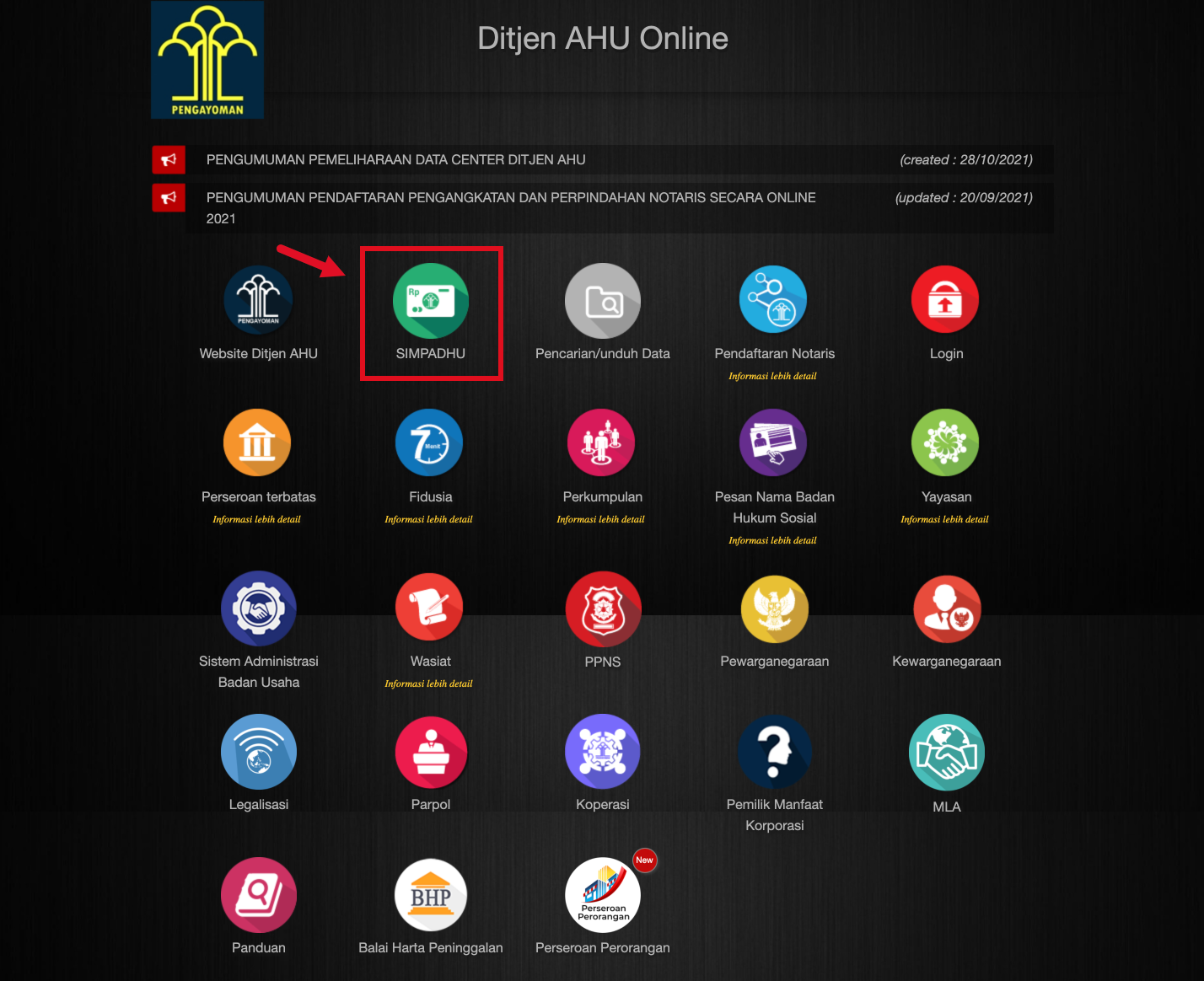
- Kemudian pilih menu SIMPADHU, akan tampil layar sebagai berikut:
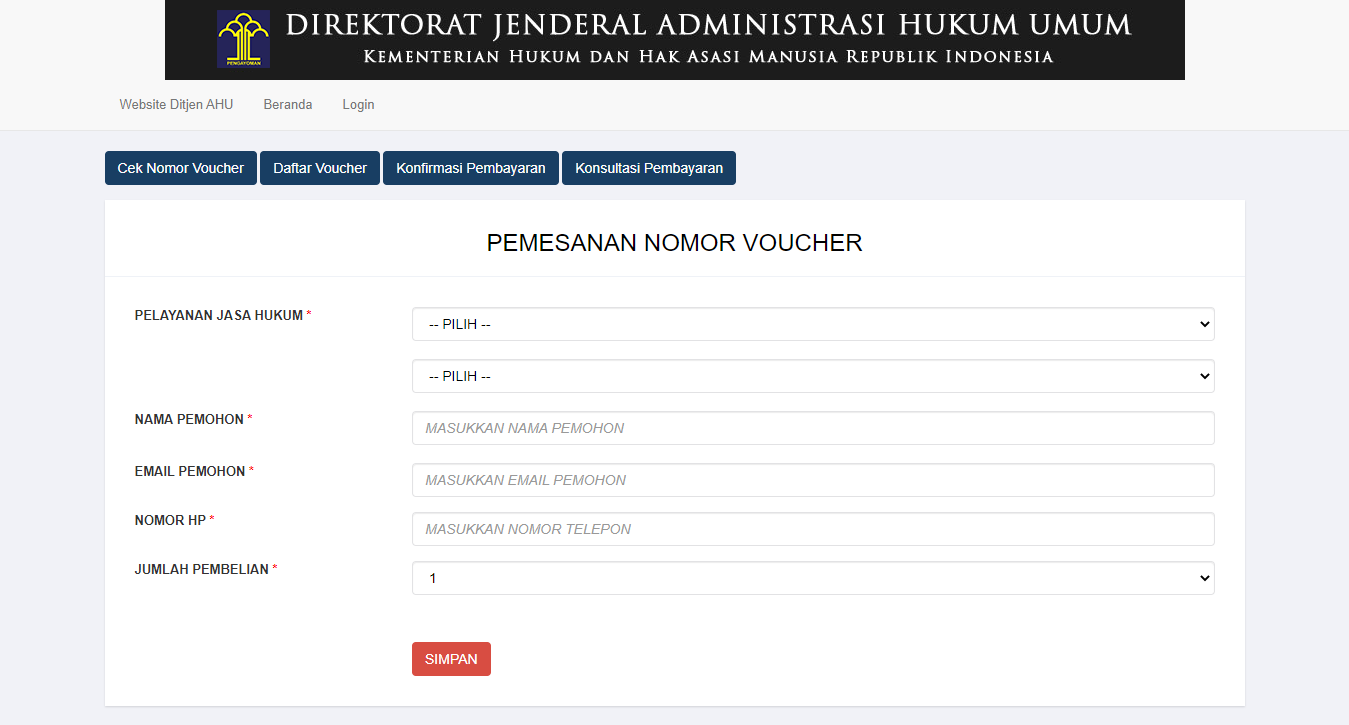
- Pilih Pelayanan Jasa Hukum BADAN HUKUM
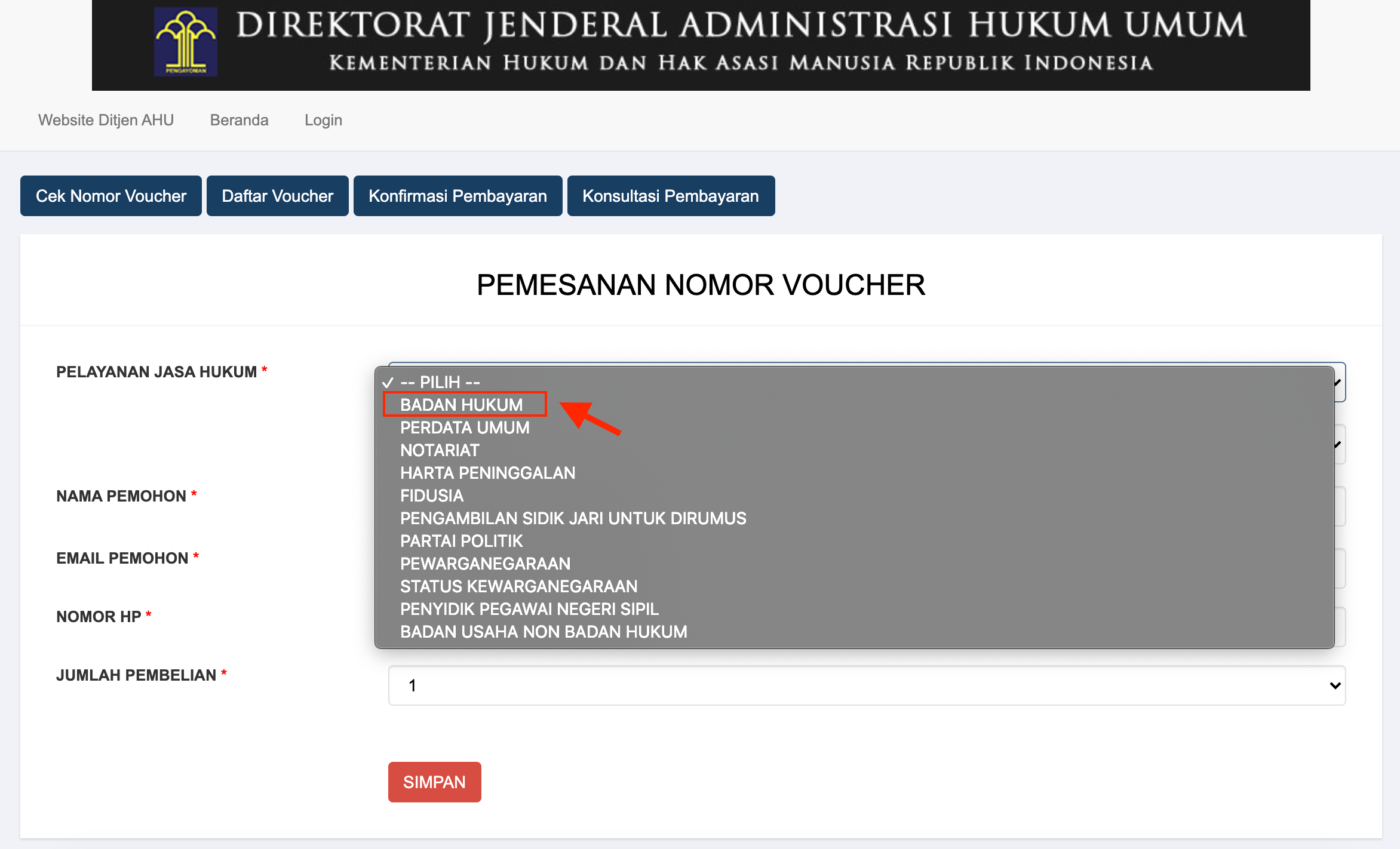
- dengan turunannya dapat diubah sesuai kebutuhan, pilihan voucher untuk Perseroan Perorangan seperti yang di kotak merah pada gambar berikut:
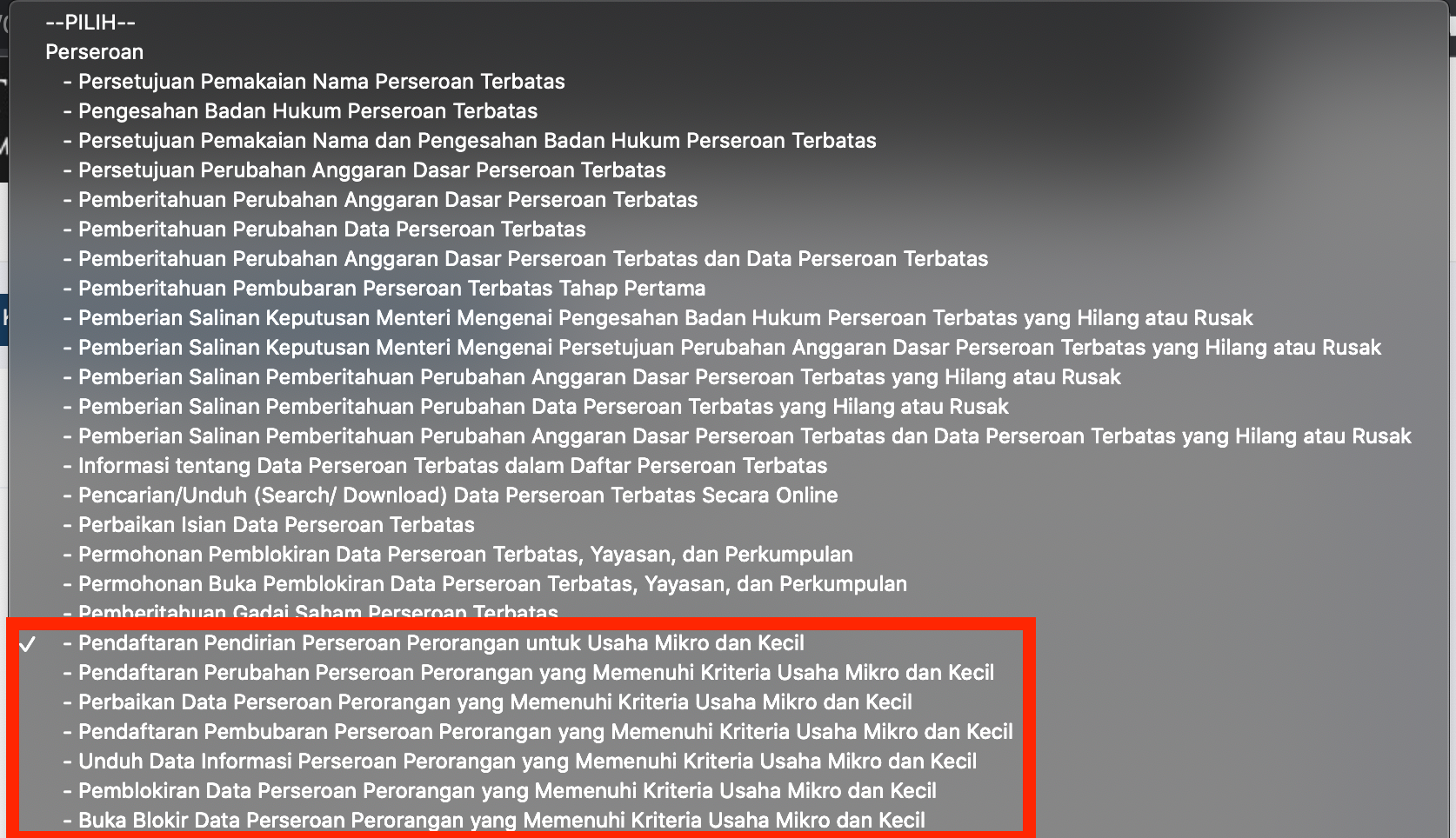
- Silahkan pilih sesuai kebutuhan
- Kemudian isikan data selanjutnya:
- Nama Pemohon,
- Email Pemohon,
- Nomor HP Pemohon,
- pilih jumlah voucher yang di dipesan
- Cheklist pernyataan. \\Catatan: Biaya PNBP tercantum, dan waktu maksimum pembayaran.
- Klik "SIMPAN" setelah mengisi data, dan cheklist pernyataan.
- Kemudian pemohon akan mendapatkan bukti pemesanan voucher seperti gambar berikut:
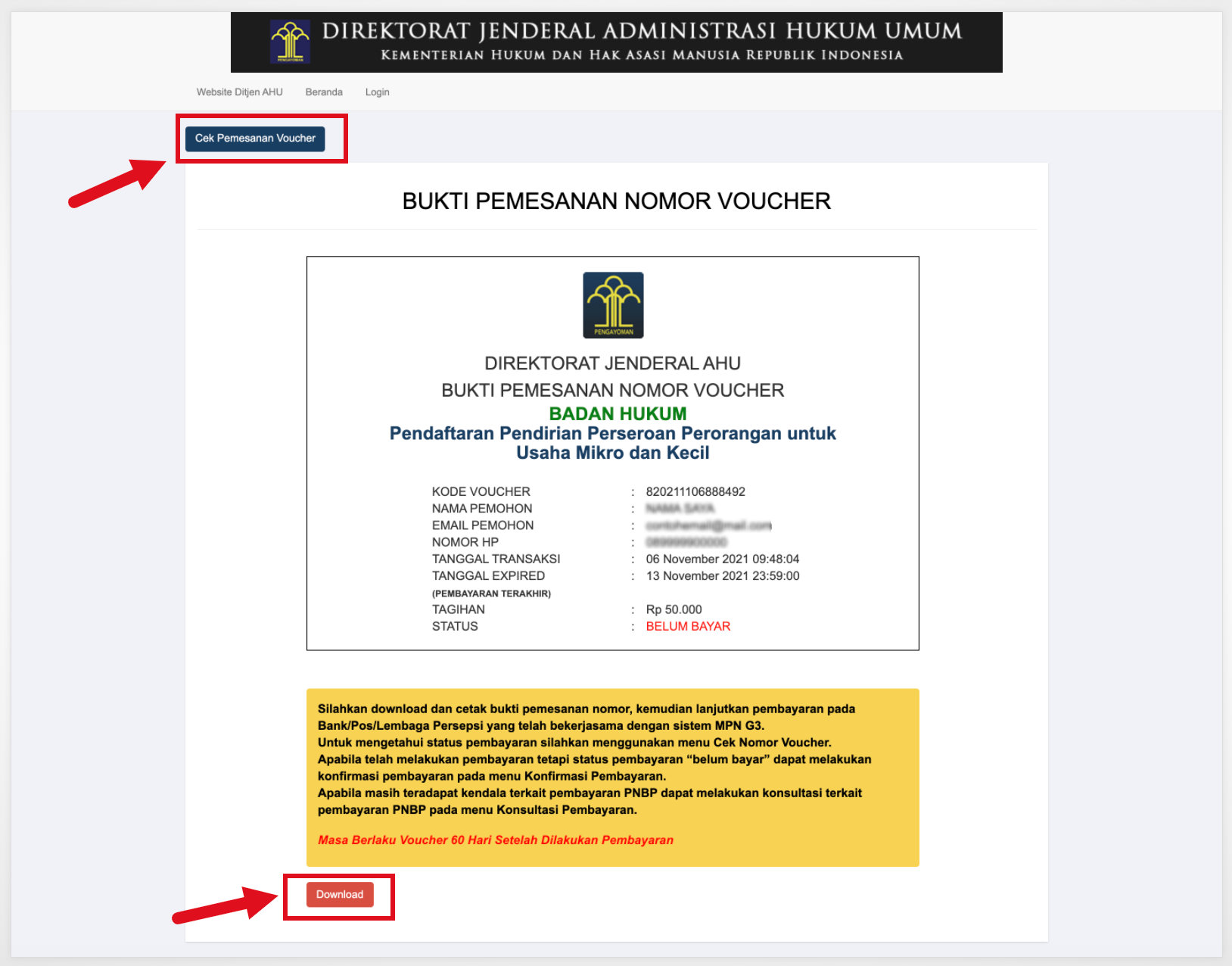 Keterangan pada voucher sebagai berikut:
Keterangan pada voucher sebagai berikut:
- Kode Voucher, yaitu Kode yang digunakan untuk pembayaran ke BANK PERSEPSI
- Nama Pemohon
- Email Pemohon
- Nomor HP
- Tanggal Transaksi
- Tanggal Expired (pembayaran terakhir)
- Tagihan, yaitu jumlah yang harus dibayarkan.
- Status, akan berubah menjadi sudah bayar setelah voucher di bayarkan.
- Bukti pemesanan voucher dapat di unduh dengan klik "Download"
- Pemohon dapat melakukan pengecekan atas voucher yang di pesan dengan klik "Cek Pemesanan Voucher"